A Microsoft implementou o OneDrive de forma bastante integrada ao Windows. Este serviço de armazenamento em nuvem é um componente essencial do Windows 10 e, só a partir da Atualização para Criadores, foi que os utilizadores tiveram a opção de o remover. O OneDrive também foi incorporado ao Windows 7, embora não de forma tão abrangente como no Windows 10. Esta integração, no entanto, pode trazer alguns problemas. Por vezes, o OneDrive funciona corretamente, outras vezes solicita repetidamente as credenciais de acesso e, em alguns casos, o sistema pode apresentar um uso elevado da CPU por parte do OneDrive. Esta situação costuma ocorrer quando o utilizador está a utilizar o OneDrive, mas pode também acontecer quando o aplicativo não está a ser usado, o que está longe de ser o comportamento desejado.
O consumo elevado de CPU pelo OneDrive frequentemente está relacionado com a telemetria. Idealmente, se a telemetria do Windows 10 estiver desativada, este problema não deveria acontecer, no entanto, trata-se de um bug e como tal pode não seguir as regras esperadas. Felizmente, existe uma solução relativamente simples para este problema.
Como Resolver o Alto Uso da CPU pelo OneDrive
O primeiro passo é abrir o Gestor de Tarefas e encerrar o OneDrive.
De seguida, deve abrir o seguinte caminho no Explorador de Ficheiros:
AppDataLocalMicrosoftOneDrivesetuplogs
Localize os dois arquivos abaixo e remova-os:
UserTelemetryCache.otc
UserTelemetryCache.otc.session
Reinicie o OneDrive. Pode pesquisá-lo através da Pesquisa do Windows ou executar o arquivo EXE que se encontra na sua unidade C.
Problema Conhecido do OneDrive
Este problema era conhecido desde julho de 2017, o que significa que também afetava a Atualização para Criadores. Apesar de não haver uma correção oficial para este problema, os utilizadores que o experimentaram, conseguiram resolvê-lo ao eliminar os arquivos de telemetria. Se o problema persistir mesmo depois de removidos os arquivos, tente desativar a telemetria.
Como Desativar a Telemetria
Para desabilitar a telemetria, abra as Configurações do Windows e vá até ao grupo de configurações de Privacidade. Selecione o separador ‘Feedback e diagnóstico’. Desça até à secção ‘Dados de diagnóstico e utilização’ e selecione a opção ‘Básico’.
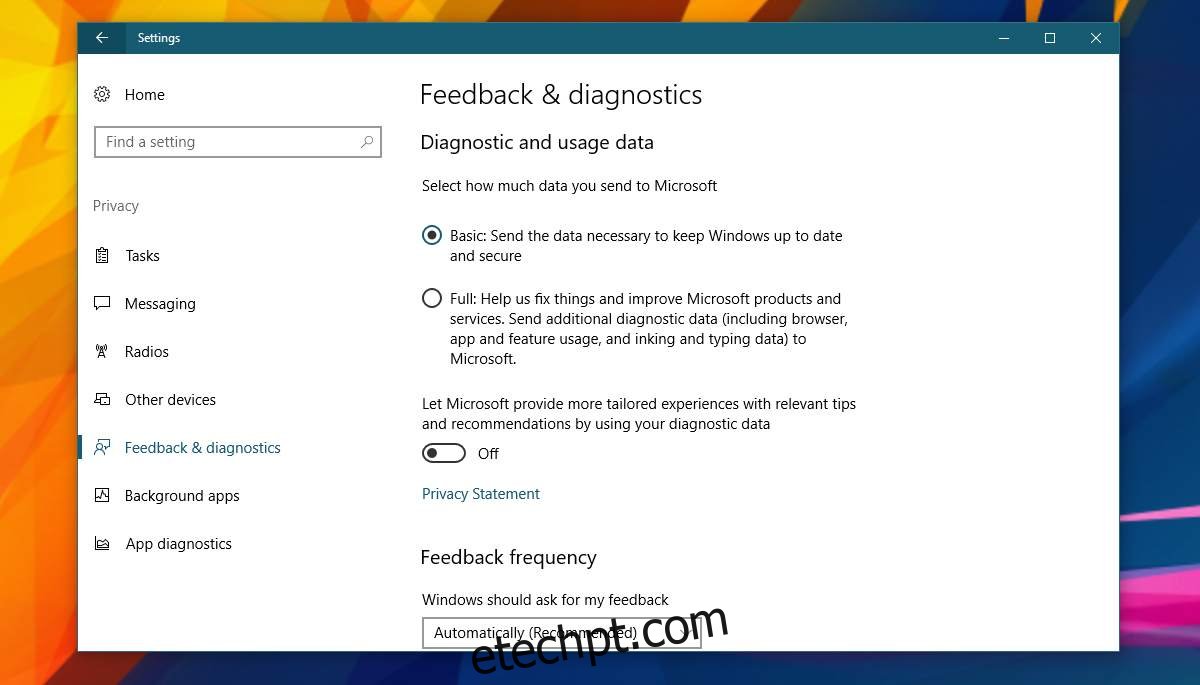
Agora, abra o Editor de Registo e navegue até o seguinte caminho:
HKEY_LOCAL_MACHINESOFTWAREPoliciesMicrosoftWindowsDataCollection
Crie um novo valor DWORD e nomeie-o como ‘AllowTelemetry’. Altere o seu valor para 0. Para efetuar alterações no registro, precisa de ter privilégios de administrador.
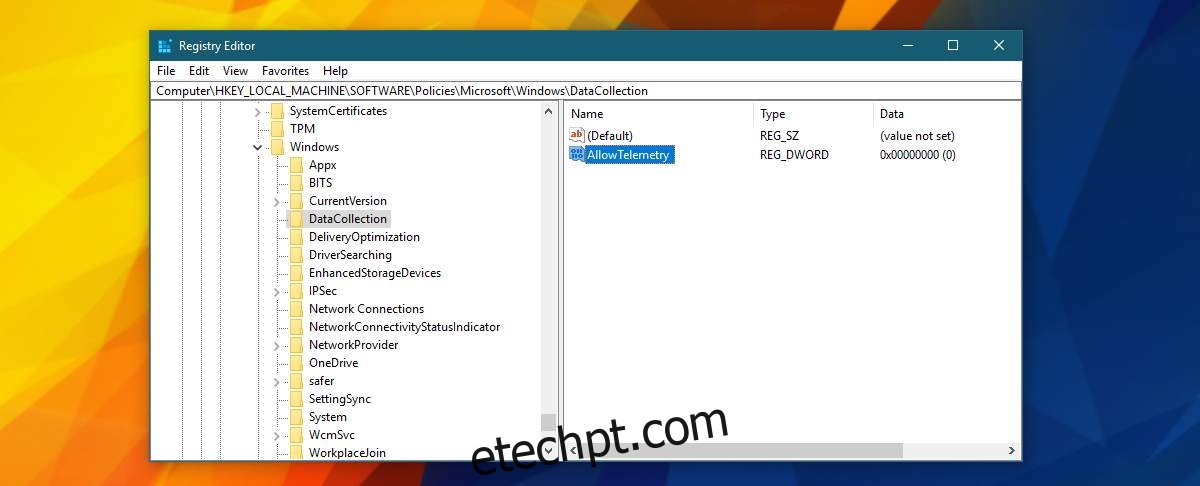
Em seguida, clique com o botão direito do rato no Explorador de Ficheiros e escolha ‘Gerir’ para abrir a ferramenta de Gestão do Computador.
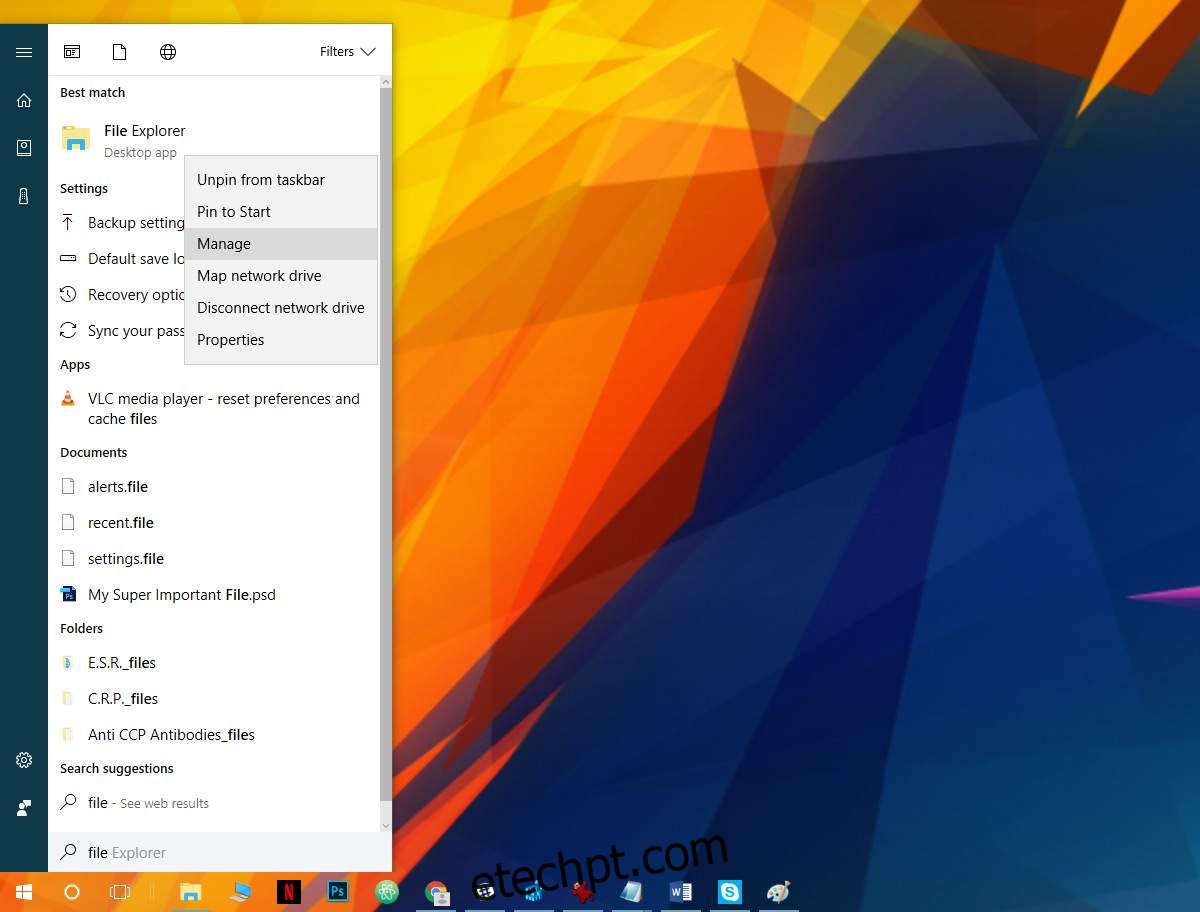
Na janela de Gestão do Computador, vá a ‘Serviços e Aplicações’ > ‘Serviços’.
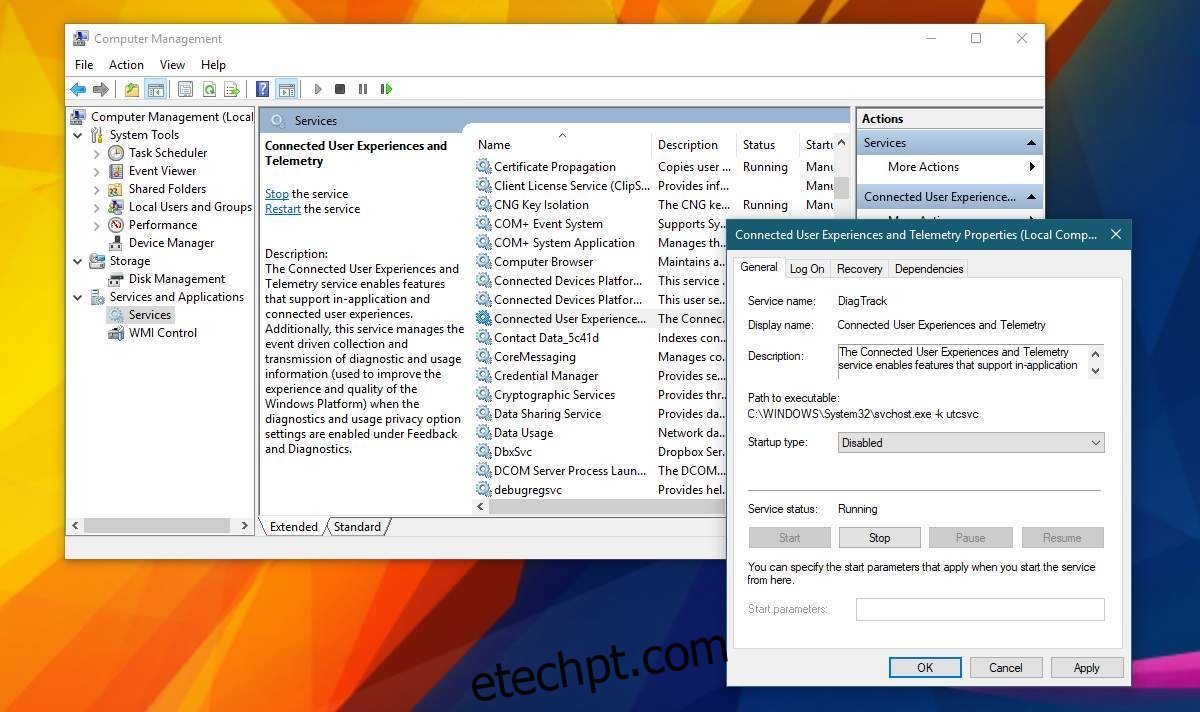
Localize os dois serviços seguintes. Dê dois cliques em cada um deles e, no menu pendente ‘Tipo de arranque’, selecione a opção ‘Desativado’. Aplique as alterações.
Connected User Experiences and Telemetry dmwappushsvc
Desta forma, desativará toda a telemetria no Windows 10, não se limitando apenas a desativar a telemetria para o aplicativo OneDrive. Este procedimento não terá nenhum efeito negativo no desempenho do seu sistema. Apesar de corrigir este problema, desativar a telemetria não irá acelerar o seu sistema ou torná-lo mais fluido.